如何解决win10系统任务栏不显示网络图标且无法上网问题
现在大部分电脑都是win10系统,有些用户遇到了任务栏不显示网络图标且无法上网问题,想知道如何解决,接下来小编就给大家介绍一下具体的操作步骤。
具体如下:
1. 首先第一步鼠标右键单击底部任务栏,在弹出的菜单栏中根据下图箭头所指,点击【任务栏设置】选项。
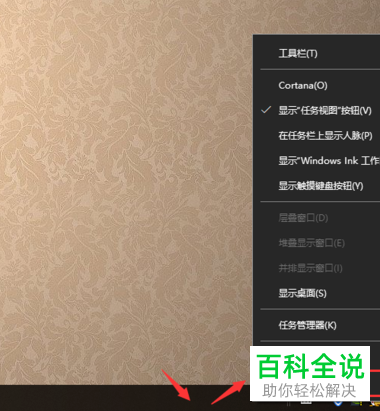
2. 第二步进入【任务栏】页面后,根据下图箭头所指,点击右侧【打开或关闭系统图标】选项。
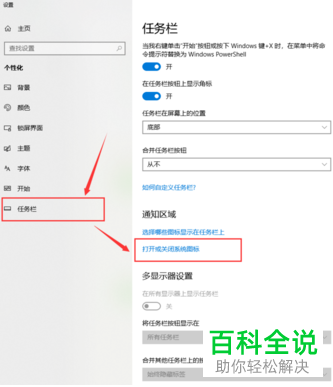
3. 第三步在跳转的页面中,根据下图箭头所指,将【网络】选项设置为【开】。
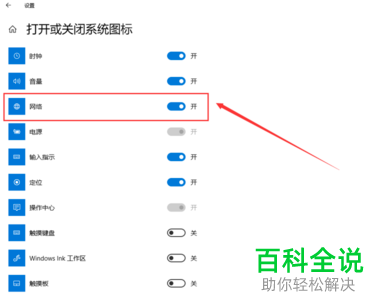
4. 第四步鼠标右键单击任务栏右下角【网络】图标,在弹出的菜单栏中根据下图箭头所指,点击【打开"网络和Internet"设置】选项。
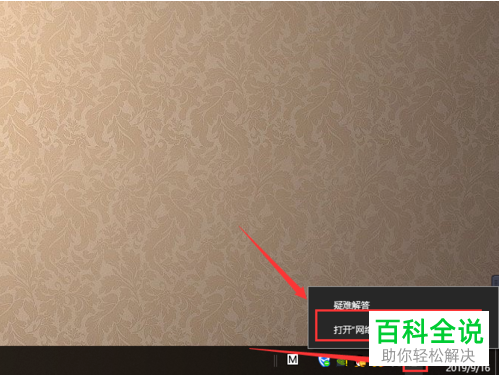
5. 第五步打开【设置】窗口后,根据下图箭头所指,依次点击【以太网-更改适配器选项】。
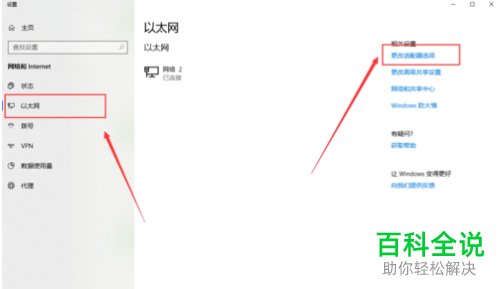
6. 第六步进入【网络连接】页面后,先点击【以太网】图标,接着根据下图箭头所指,点击【更改此连接的设置】选项。
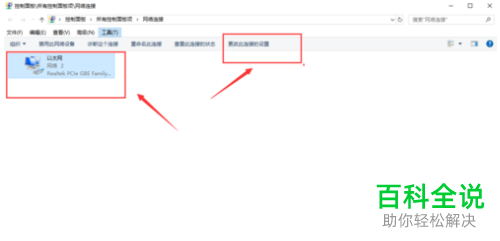
7. 第七步打开【属性】窗口后,根据下图箭头所指,依次点击【Internet 协议版本4(TCP/IPv4)-属性】选项。

8. 最后在弹出的窗口中,根据下图所示,分别勾选【自动获得IP地址、自动获得DNS服务器地址】,接着点击【确定】选项即可。
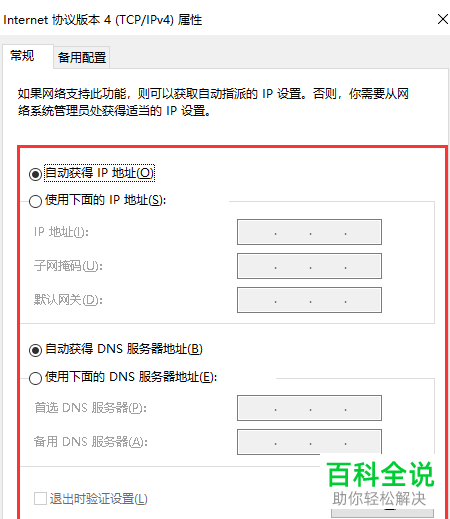
以上就是如何解决win10系统任务栏不显示网络图标且无法上网问题的方法。
赞 (0)

